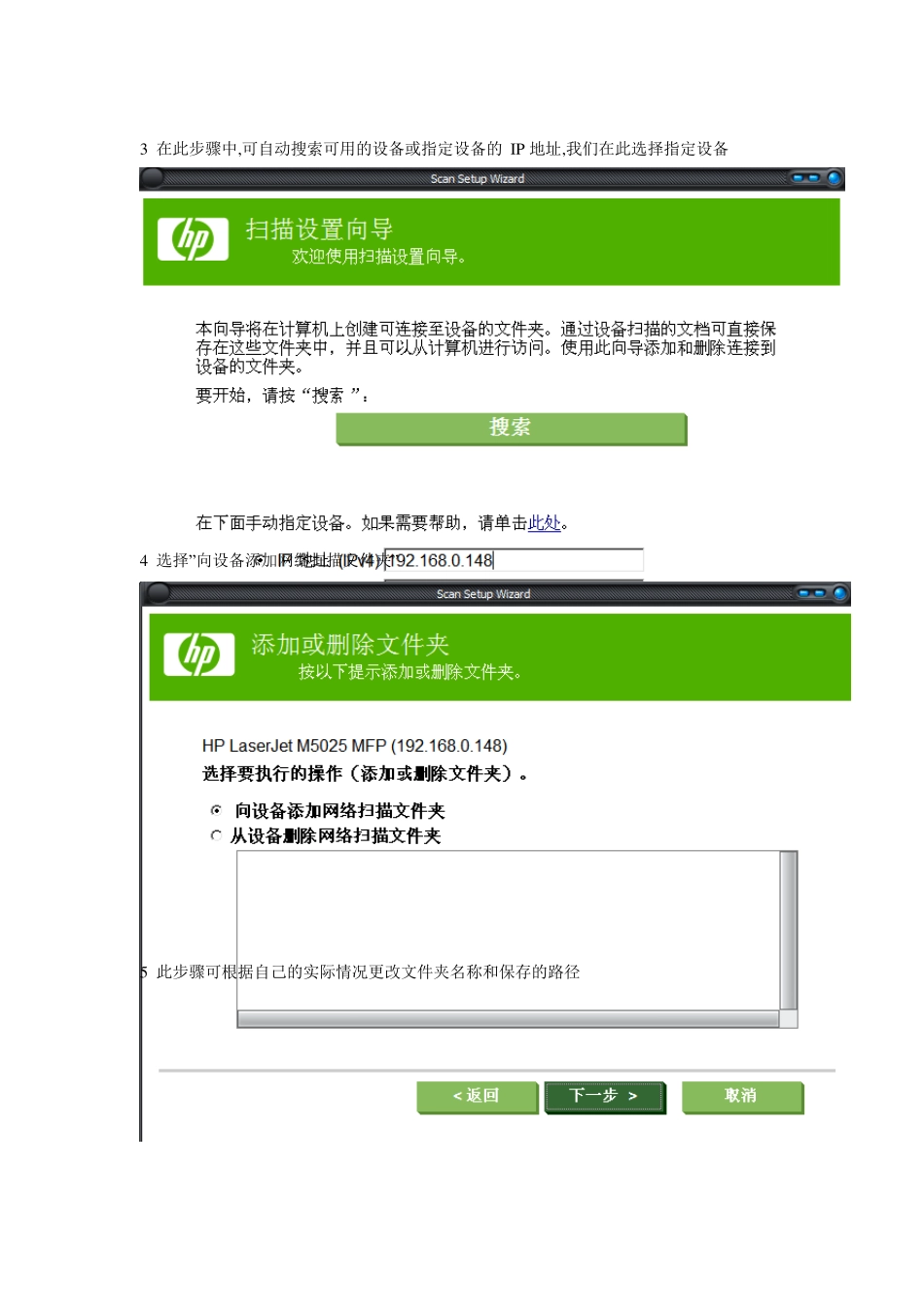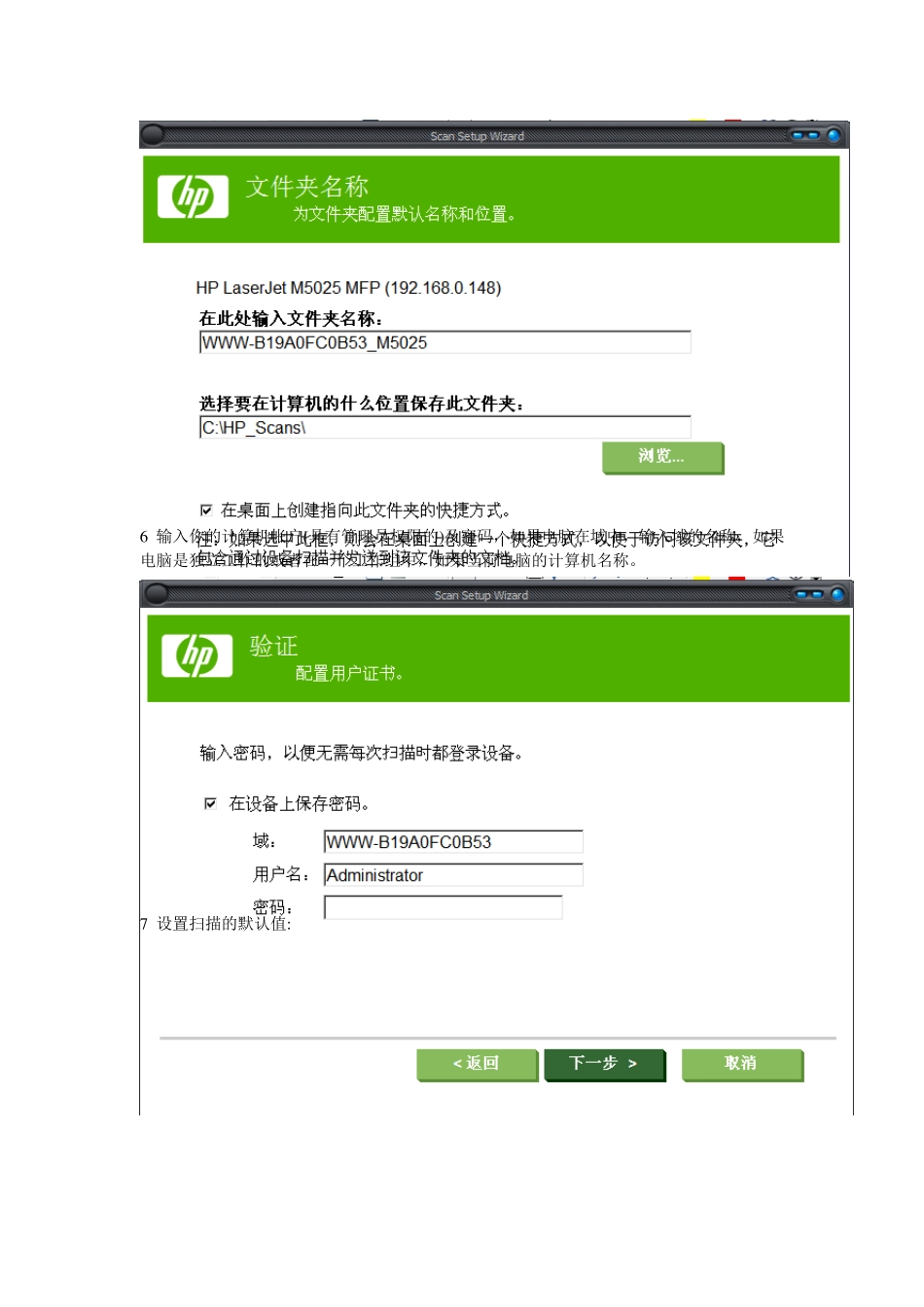扫描设置向导使用方法 1 运行HP 扫描设置向导(在驱动光盘自动运行目录的倒数第三项内),根据安装向导,完成安装 2 如果机器出现以下提示, 请把”简单文件共享”的去掉 3 在此步骤中,可自动搜索可用的设备或指定设备的 IP 地址,我们在此选择指定设备 4 选择”向设备添加网络扫描文件夹” 5 此步骤可根据自己的实际情况更改文件夹名称和保存的路径 6 输入你的计算机帐户(具有管理员权限的)及密码,如果电脑在域中,输入域的名称,如果电脑是独立工作的或者在一个工作组中,如果当前电脑的计算机名称。 7 设置扫描的默认值: 8 创建完成: 9 使用:选择面板上的”Scan to Desktop” 10 选择扫描的目的文件夹 11 开始扫描,完成. 12 通过这个向导配置的文件夹路径\\后面是个主机名,在个别用户网络环境下测试扫描通不过,提示“路径无法访问”或者路径无法到达,这个情况多数因为上述主机名无法解析成IP,可以通过下面的方法,直接将主机名修改成IP。 13 ,选刚才配的文件夹(新的固件不叫文件夹,而是叫快速设置),选右侧的那个文件夹路径 14,下一屏,选中路径后,选编辑,将中间的计算机名字更改成IP 15,按确定图标返回,点“更多选项”,选择“快速设置”保存当前设定,提示输入一个“快速设定”的名称,如果想另存一个快速设置或者说是文件夹路径,就写一个跟当初不一样的名称,如果想直接就存成当初创建的那个文件夹,就写入同样的名称,这样就覆盖了当初创建的扫描到文件夹路径。这个修改时永久的,即使重新启动也保留下来。 注:事实上,用那个向导软件创建一次以后,如果再给第二个电脑安装扫描,不用在运行那个软件了,直接在第一个基础上,修改 IP 和共享文件夹名称,输入第二个电脑的用户名,密码,保存成另一个名称的快速设置就行了。当然第二个电脑应事先共享一个文件夹出来。